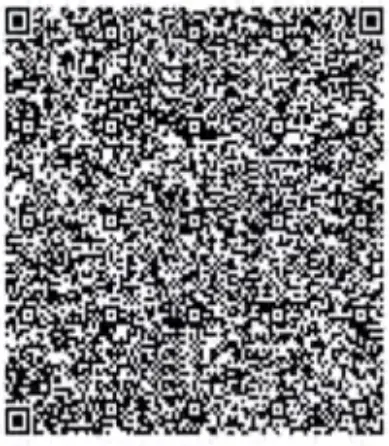P172 Terminale dati mobile
P172 Terminale dati mobile
Manuale d'uso
P172 Terminale dati mobile

Non esitate a contattarci per qualsiasi domanda.
Avviso importante:
Si prega di includere nell'e-mail il numero dell'ordine e il numero del modello del prodotto.
Servizio clienti ufficiale
Indirizzo e-mail: info@tera-digital.com
Cellulare: +1 (909)242-8669
Whatsapp: +1(626)438-1404
Seguici:
Instagariete: teradigitale
YouTube: Tera Digital
Twitter: TeraDigital
Facebook: Tera
Puoi visitare il nostro ufficiale websito tramite il link sottostante o scansionando il codice QR indicato: https://www.tera-digital.com
Capitolo 1 Informazioni sulle funzionalità del terminale
1.1 Informazioni sul terminale:
p 172 è un terminale dati industriale portatile basato su Android 11 che offre connettività in tempo reale e acquisizione avanzata dei dati. È dotato di connettività Wi-Fi veloce con radio WLAN 802.1la/b/g/n/ac, tecnologia radio wireless Bluetooth e tecnologia di comunicazione a campo vicino integrata e un connettore US8 di tipo C per la ricarica e l'utilizzo della comunicazione. Con una batteria da 8000 mAh e un design ergonomicamente bilanciato, il terminale dati p172 aiuta a mantenere il materiale in movimento senza intoppi per tutto il giorno, anche durante l'alta stagione. È ideale per aumentare la produttività nelle applicazioni di vendita al dettaglio, ritiro e consegna e di assistenza sul campo
1.1.1 Caratteristiche del terminale mobile 
- LED RGB
- Sensore di luce, Sensore di distanza
- Fotocamera frontale
- Pulsante del menu
- Pulsante Home
- Pulsante Indietro
- Grilletto
- pulsante di scansione
- Slot per scheda SIM/TF
- motore di scansione
- Fotocamera superiore, torcia elettrica
- Pulsante di accensione
- pulsante di configurazione
 1.1.2 Pulsanti e descrizione
1.1.2 Pulsanti e descrizione
| Pulsante | Descrizione | |
| Pulsanti laterali | Pulsante di accensione | Premere e rilasciare il pulsante di accensione per accendere/spegnere lo schermo del terminale. Tenere premuto il pulsante per circa 3 secondi, quindi rilasciarlo view il menu delle opzioni. . Spegni . Ricomincia . Emergenza |
| Pulsante di configurazione | Gli utenti possono personalizzare la funzione del pulsante. | |
| Pulsante di scansione | Premere il pulsante Scansione destro o sinistro per attivare lo scanner. | |
| Pulsanti frontali | Pulsante del menu | Premere il pulsante Menu per controllare le opzioni del menu. |
| Pulsante Home | Premere il pulsante Home per andare alla schermata principale. | |
| Pulsante Invio | Premere il pulsante Invio per salvare le modifiche. | |
| Pulsante Indietro | Premere il pulsante Indietro per tornare alla schermata precedente | |
1.2 Informazioni sulla batteria:
Non lasciare le batterie inutilizzate per lunghi periodi di tempo, né nel prodotto né in magazzino. Quando una batteria è rimasta inutilizzata per 6 mesi, controllare lo stato di carica e caricare o smaltire la batteria in modo appropriato. Durata prevista della batteria: conserva fino all'80% della sua capacità originale dopo 300 cicli di ricarica completi durante il funzionamento in condizioni normali. Un ciclo di carica è il processo di ricarica di una batteria ricaricabile e di scaricamento in un carico secondo necessità. Man mano che le batterie agli ioni di litio invecchiano chimicamente, la quantità di carica che possono trattenere diminuisce, con conseguente riduzione del tempo prima che un dispositivo debba essere sostituito.
ricaricato.
Conservazione della batteria:
Caricare o scaricare la batteria a circa il 50% della capacità prima di riporla. Caricare la batteria a circa il 50% della capacità almeno una volta ogni sei mesi. Rimuovere la batteria e conservarla separatamente dal prodotto. Conservare la batteria a temperature comprese tra 5°C~20°C (41°F~68°F)
Attenzione:
La sostituzione impropria della batteria o l'utilizzo incompatibile del dispositivo possono comportare il rischio di ustioni, incendi, esplosioni o altri pericoli. Smaltire le batterie agli ioni di litio secondo le normative locali. Rischio di incendio e ustioni se maneggiato in modo improprio. Non aprire, schiacciare, riscaldare a temperatura superiore a 60°C (140°F) o incenerire.
Capitolo 2 Installazione delle carte e ricarica del terminale
2.1 Installare una scheda MicroSD/schede SIM
Questo modello è dotato di un vassoio per doppia scheda SIM ibrida. Puoi utilizzare due schede nano SIM contemporaneamente o utilizzare solo una scheda nano SIM e una scheda MicroSD per aumentare file capacità di memoria.  2.2 Caricare il Terminale
2.2 Caricare il Terminale
Questo dispositivo è dotato di una porta USS Type-C. Si consiglia di caricare il terminale con il cavo USS e l'alimentatore originali.
- Collegare il cavo USB all'adattatore di alimentazione e collegarlo al terminale.
- Il terminale inizia a caricarsi automaticamente. L'indicatore LED indica lo stato di carica.
(Rosso e verde: in carica; verde fisso: carica completata.)
È inoltre possibile utilizzare il cavo originale da USB Tipo A a USB Tipo C per caricare il terminale da un dispositivo host (ad esempio laptop o computer desktop). Il dispositivo host collegato deve fornire al terminale una potenza in uscita minima di 5 V, 0.5 A.
(Nota: Non caricare il terminale con un cavo o un adattatore di terze parti)
Capitolo 3 Utilizzare il telefono
3.1 Effettuare una telefonata
Una volta attivato il telefono è possibile effettuare una telefonata.
- Rubinetto
 nella barra dei preferiti per aprire l'app del telefono.
nella barra dei preferiti per aprire l'app del telefono. - Utilizza uno dei metodi seguenti per inserire il numero di telefono che desideri chiamare.
. Rubinetto e utilizzare il tastierino sullo schermo.
e utilizzare il tastierino sullo schermo.
. Seleziona una persona dall'elenco dei contatti salvati .
.
. Seleziona un preferito nell'elenco delle chiamate rapide
. Seleziona un numero dall'elenco delle chiamate recenti
- Tocca chiama',

- Per terminare la chiamata, tocca

 3.2 Creare e salvare un contatto
3.2 Creare e salvare un contatto
- Rubinetto
 per creare un nuovo contatto.
per creare un nuovo contatto. - Tocca il testo più leggero "Crea nuovo contatto"
- Scegli dove salvare. Puoi salvare il contatto sul dispositivo o sul tuo account Google.
- Compila il professionistafile e tocca "Salva".
 3.3 Invia un messaggio
3.3 Invia un messaggio
- Apri l'app Messaggi
 .
. - Tocca Avvia chat.
- In "A", inserisci i nomi, i numeri di telefono o gli indirizzi e-mail a cui vuoi inviare un messaggio. Puoi anche scegliere tra i tuoi contatti principali o l'intero elenco dei contatti.
- Tocca la casella del messaggio.
- Inserisci il tuo messaggio.
- Quando hai finito, tocca Invia
 .
.

Capitolo 4 App Center (uno strumento di diagnostica hardware)
4.1 Test del motore di scansione.
A. Scorri verso l'alto dalla parte inferiore della schermata Home per accedere a tutte le app.
B. Tocca App Center> Barcode2D>SCAN
C. Scegli una delle opzioni:
Confrontare:
Quando impostato in confronto, lo scanner esegue la scansione finché non viene letto un codice a barre o finché non viene rilasciato il grilletto.
Auto:
Quando lo scanner è impostato su Auto, il motore di scansione rimane sempre acceso per eseguire la scansione continua dei codici a barre. 4.2 Test di rete ping
4.2 Test di rete ping
A. Scorri verso l'alto dalla parte inferiore della schermata Home per accedere a tutte le app.
B. Tocca Centro app> Rete_Auto
C. Digita l'indirizzo IP di cui desideri eseguire il ping e tocca Avvia.
 4.3 Prova di stampa Bluetooth
4.3 Prova di stampa Bluetooth
A. Scorri verso l'alto dalla parte inferiore della schermata Home per accedere a tutte le app.
B. Toccare Apocenter>Stampante BT
C. Tocca Non connesso.
D. Tocca Scansione per associare il nuovo dispositivo.
E. Abilitare il Bluetooth sulla stampante abilitata Bluetooth e impostarla in modo che sia rilevabile.
F. Toccare la stampante visualizzata nell'elenco dei dispositivi disponibili.
G. Torna all'interfaccia originale e tocca Stampa.  4.4 Prova GPS
4.4 Prova GPS
A. Scorri verso l'alto dalla parte inferiore della schermata Home per accedere a tutte le app. B. Toccare Centro app> GPS (se il GPS è disabilitato, è necessario abilitarlo prima) NOTA: la precisione del GPS varia a seconda del numero di satelliti GPS visibili. La localizzazione di tutti i satelliti visibili può richiedere diversi minuti, con una precisione che aumenta gradualmente nel tempo.  4.5 Prova degli altoparlanti
4.5 Prova degli altoparlanti
A. Scorri verso l'alto dalla parte inferiore della schermata Home per accedere a tutte le app.
B. Tocca Centro app> Volume
C. Manipolare i cursori a sinistra o a destra per specificare il livello di volume di queste funzionalità.  4.6 Prova dei sensori
4.6 Prova dei sensori
A. Scorri verso l'alto dalla parte inferiore della schermata Home per accedere a tutte le app.
B. Tocca Centro app> Sensore
C. Selezionare Auto per testare l'indicatore LED dello stato di carica.  4 Prova della tastiera
4 Prova della tastiera
A. Scorri verso l'alto dalla parte inferiore della schermata Home per accedere a tutte le app.
B. Tocca AppCenter> Tastiera
C. Premere i pulsanti su entrambi i lati tranne il pulsante di accensione. 
Capitolo 5 Modificare le impostazioni dello scanner.
Per modificare le impostazioni dello scanner di codici a barre, è necessario avviare l'applicazione Emulatore tastiera. Ci sono quattro schede nell'app dell'emulatore della tastiera e diverse funzionalità nascoste.
5.1 Scheda Funzione
- Tocca la casella di controllo davanti all'opzione Barcode2D.
- Attiva la posizione Abilita cucitura scanner.
- Premere il grilletto sulla maniglia o i pulsanti laterali per eseguire la scansione.
 5.2 Scheda Impostazioni APP
5.2 Scheda Impostazioni APP
In questa sezione sono presenti 9 impostazioni di base. Puoi abilitarli o disabilitarli in base alle tue esigenze.
5.2.1 Modalità di scansione, suono, vibrazione e analisi
Tocca il punto ON/OFF per abilitare/disabilitare le opzioni.  5.2.2 Modalità di processo
5.2.2 Modalità di processo
Per applicare l'opzione allo scanner, tocca la casella di controllo rotonda davanti all'opzione.  Scansione contenuto sul cursore: i dati scansionati verranno trasmessi nel punto in cui si trova il cursore. Appunti: i dati scansionati verranno trasmessi negli appunti e potrai incollarli ovunque ti serva. Ricevitore broadcast: i dati scansionati verranno trasmessi tramite intento broadcast. Inserimento da tastiera: lo scanner inserirà i dati scansionati come se fossero digitati.
Scansione contenuto sul cursore: i dati scansionati verranno trasmessi nel punto in cui si trova il cursore. Appunti: i dati scansionati verranno trasmessi negli appunti e potrai incollarli ovunque ti serva. Ricevitore broadcast: i dati scansionati verranno trasmessi tramite intento broadcast. Inserimento da tastiera: lo scanner inserirà i dati scansionati come se fossero digitati.
5.2.3 Segno finale
Un segno di fine è equivalente a un terminatore/un suffisso di terminazione. Seleziona la casella di controllo davanti a un'opzione per applicarla come segno di fine.  Invio: se si seleziona Invio, l'applicazione aggiungerà un Invio dopo ogni scansione. TAB: se è selezionato TAB, l'applicazione aggiungerà una tabulazione dopo ogni scansione. Spazio: se è selezionato SPCE, l'applicazione aggiungerà uno spazio dopo ogni scansione.
Invio: se si seleziona Invio, l'applicazione aggiungerà un Invio dopo ogni scansione. TAB: se è selezionato TAB, l'applicazione aggiungerà una tabulazione dopo ogni scansione. Spazio: se è selezionato SPCE, l'applicazione aggiungerà uno spazio dopo ogni scansione.
5.2.4 Formato dei dati
Affinché lo scanner di codici a barre possa scansionare i codici a barre correttamente, l'opzione del formato dati sullo scanner di codici a barre deve corrispondere al tipo di codifica dei codici a barre.  5.2.5 Modifica dei dati
5.2.5 Modifica dei dati 
R. Per aggiungere un prefisso, basta digitare i caratteri desiderati nel campo di testo vuoto dietro l'opzione. Per esample, per programmare un segno A come prefisso, basta digitare il segno A nel campo test vuoto.
B. Per aggiungere un suffisso, basta digitare i caratteri desiderati nel campo di testo vuoto dietro l'opzione.
Per esempioample, per programmare il segno A come suffisso, basta digitare il segno nel campo text0 vuoto.
C. Per rimuovere i caratteri dall'inizio di un codice a barre, è sufficiente digitare la cifra desiderata nel campo di testo vuoto accanto all'opzione.
Per esempioample, se devi eliminare le prime 2 cifre di un codice a barre, digita semplicemente 2 nel campo di testo dietro l'opzione Rimuovi il numero di caratteri anteriore.
D. Per rimuovere caratteri dalla fine di un codice a barre, è sufficiente digitare la cifra desiderata nel campo di testo vuoto accanto all'opzione.
Per esempioample, se devi eliminare le ultime 7 cifre di un codice a barre, digita semplicemente 7 nel campo di testo dietro l'opzione Rimuovi il numero posteriore di caratteri.
E. Per inviare solo i caratteri definiti dai dati in un codice a barre, è necessario selezionare il numero di caratteri in base alla lunghezza del codice a barre da modificare. Innanzitutto, digitare la posizione dalla quale lo scanner conserva i caratteri di ripristino; in secondo luogo, digitare la lunghezza desiderata nel testo vuoto filed dietro l'opzione Lunghezza.
Per esempioample, se hai il seguente codice a barre: "69704797 45174" e desideri solo la parte centrale del codice, ad esempio 70479, dovresti digitare 2 nel campo Indice sottostringa, quindi digitare 5 nel campo Lunghezza. Le lettere 2 e 5 indicano al programma di rimuovere i primi 2 caratteri di un codice a barre e di conservare i successivi 5 caratteri. Se digiti 5 nel campo indice e 6 nel campo lunghezza, l'output sarà 797 451.
F. Per rimuovere i caratteri specificati, è sufficiente digitare i caratteri nel campo di testo vuoto dietro l'opzione Filtra dati.
(Per esempioample, se si dispone del seguente codice a barre: “6970479745174”, è possibile ottenere l'output “67047745174” digitando la lettera numerica 9 nel campo di testo oppure creare l'output “60479745174″ digitando le lettere numeriche 97 nel campo di testo.
5.2.6 Scansione continua Quando è selezionata la casella di controllo davanti al testo Scansione continua, lo scanner funzionerà in modo continuo. (Tieni presente che questa opzione funziona solo quando lo scanner è impostato sulla modalità Scansione al rilascio.)
Quando è selezionata la casella di controllo davanti al testo Scansione continua, lo scanner funzionerà in modo continuo. (Tieni presente che questa opzione funziona solo quando lo scanner è impostato sulla modalità Scansione al rilascio.)
In questa sezione sono disponibili due opzioni.
Modalità normale: in questa modalità è possibile modificare sia i periodi di timeout che quelli di intervallo. Modalità grezza:
In questa modalità, la durata dell'intervallo è fissa e non può essere modificata.
Timeout: il tempo in millisecondi durante il quale lo scanner interromperà la scansione se non viene trovato un codice a barre leggibile.
Intervallo:
Il periodo di tempo in millisecondi prima che l'inscatolatore possa leggere il codice a barre successivo. (Si tenga presente che questi due parametri sono validi solo quando lo scanner è in modalità Scansione continua.)
Per interrompere la scansione continua dello scanner, toccare la casella di controllo davanti al testo San continuo.
5.2.7 Pulsante di scansione virtuale  Per abilitare il pulsante di scansione virtuale, seleziona Piccolo, Medio o Grande. Se non viene selezionato Niente, il pulsante di scansione virtuale sarà disabilitato.
Per abilitare il pulsante di scansione virtuale, seleziona Piccolo, Medio o Grande. Se non viene selezionato Niente, il pulsante di scansione virtuale sarà disabilitato.
5.2.8 Ripristino dati di fabbrica
Se desideri ripristinare le impostazioni dell'applicazione dell'emulatore di tastiera, tocca il pulsante Ripristino dati di fabbrica.
5.2. 9 Salva registro
Se selezioni Salva registro, tutti gli eventi che si sono verificati all'interno dell'emulatore di tastiera verranno salvati come file filePuoi trovare il file individuando il File Gestione>Scanner>Dati.
5.3 Scheda Impostazioni 2D
Le opzioni di immissione del codice a barre nella sezione 2DSettings specificano l'hardware del dispositivo da utilizzare per la scansione e i decodificatori da applicare sui dati acquisiti prima di inviarli per l'elaborazione.
5.3.1 Impostazioni di base
Ci sono un sacco di impostazioni disponibili in questa sezione.  Inverso 1 D: questo parametro imposta le impostazioni del decoder inverso 1 D.
Inverso 1 D: questo parametro imposta le impostazioni del decoder inverso 1 D.
Le opzioni sono:
Solo normali: lo scanner digitale decodifica solo i normali codici a barre 1 D.
Solo inverso: lo scanner digitale decodifica solo i codici a barre 1 D inversi.
Rilevamento automatico inverso: lo scanner digitale decodifica sia i codici a barre 1 D normali che quelli inversi.
Livello zona silenziosa 1 D: questa funzione imposta il livello di aggressività nella decodifica dei codici a barre con una zona silenziosa ridotta (l'area davanti e alla fine di un codice a barre),
e si applica alle simbiologie abilitate da un parametro Zona silenziosa ridotta.
Le opzioni sono:
Livello 0: il decoder eseguirà la decodifica del margine come al solito.
Livello 1 – Il decoder funzionerà in modo più aggressivo.
Livello 2: il decodificatore richiede solo un'estremità laterale del codice a barre.
Livello 3: lo scanner decodifica qualsiasi cosa in termini di zona tranquilla o fine del codice a barre.
Modalità LCD: questa funzione migliora la capacità dello scanner di leggere i codici a barre dai display LCD come quelli dei cellulari (si applica solo al modulo di scansione). L'uso della modalità LCD potrebbe comportare un degrado delle prestazioni e un reticolo lampeggiante prima della decodifica.
Modalità Picklist: questa modalità consente allo scanner digitale di decodificare solo i codici a barre allineati sotto il punto di puntamento LED. Consente agli utenti di selezionare e scansionare facilmente un singolo codice a barre da un campo di codici a barre.
Timeout sessione di decodifica: questo parametro imposta il tempo massimo in cui l'elaborazione della decodifica continua durante un tentativo di scansione.
Codice ID: Un carattere ID codice identifica il tipo di codice di un codice a barre scansionato.
5.4 TEST Tab
Questa sezione contiene un campo di testo in cui inserire i dati scansionati. Per controllare i dati scansionati, impostare l'interfaccia dell'emulatore di tastiera su Test.
5.5 Altre impostazioni
Rubinetto ![]() per accedere al codice QR – WIFI, codice QR – Configurazione scanner, Lista bianca nera, Aggiorna registro e Test codice a barre.
per accedere al codice QR – WIFI, codice QR – Configurazione scanner, Lista bianca nera, Aggiorna registro e Test codice a barre.  5.5.1 Codice QR-WIFI
5.5.1 Codice QR-WIFI
Questa opzione consente agli utenti di condividere la rete Wi-Fi creando un codice QR utilizzando l'SSID e la password appena immessi. 
 cwscannerwifi:SSID:chainwayguest;PWD:1234567890a
cwscannerwifi:SSID:chainwayguest;PWD:1234567890a
5.5.2 Configurazione scanner codice QR
Questa opzione genera un codice QR che contiene tutte le impostazioni dell'emulatore di tastiera. Se disponi di un altro terminatore dati e desideri copiare le impostazioni dell'emulatore di tastiera, puoi scansionare il codice QR per farlo rapidamente.
5.5.3 Lista nera e lista bianca
Lista nera: quando selezioni la lista nera, ci sarà un elenco di applicazioni in cui lo scanner può funzionare. Ad esempio, se aggiungi Chrome alla lista nera toccando la casella di controllo dietro l'icona di Chrome, lo scanner non trasmetterà i codici a barre scansionati a Chorme.
Whitelist: simile alla blacklist, quando selezioni Whitelist, verrà visualizzata una finestra di dialogo che mostra le applicazioni relative all'emulatore di tastiera, se aggiungi Chrome alla Whitelist toccando la casella di controllo dietro l'icona Chrome, lo scanner sarà in grado di trasmettere i dati scansionati in Chorme.
Disabilita:
Se non è necessario abilitare né la Blacklist né la Whitelist, selezionare Disabilita.  Aggiornamento della versione 5.5.4
Aggiornamento della versione 5.5.4
Questa funzionalità non è disponibile al momento.
5.5.5 Aggiornamento del firmware
Questa funzionalità non è disponibile al momento.
5.5.6 Aggiorna registro
Tocca per aggiornare il registro eventi.
5.5.7 Test del codice a barre
Confrontare: Quando impostato in confronto, lo scanner esegue la scansione finché non viene letto un codice a barre o finché non viene rilasciato il grilletto.
Auto: Quando lo scanner è impostato su Auto, il motore di scansione rimane sempre acceso per eseguire la scansione continua dei codici a barre. 
Appendice: Specifiche
Meccanico
- Dimensioni: l 64.2×80.0x24.3mm / 6.46×3. l 5×0.96 pollici
- Peso: 458 g/16. 2 once
- Dimensioni del display: 5.2 pollici
- Risoluzione: 1920+1080 ad alta definizione completa
- Pulsanti: 4 pulsanti funzione, 2 pulsanti di scansione, pulsante di accensione e pulsante di configurazione
- Batteria: batteria agli ioni di litio da 8000 mAh
- Vassoio scheda SIM: 2 slot per scheda Nano SIM/1 slot per scheda Nano SIM e 1 slot per microSD
- Audio: 2 microfoni, 1 altoparlante
- Fotocamera: fotocamera da 13 megapixel, messa a fuoco automatica (luce flash)
Architettura del sistema
- CPU: processore MT6765V/CB Octa-core da 2.3 GHz
- Sistema operativo: Android 11
- Memoria: 3 GB di RAM; Flash da 32 GB
- Interfacce: USB tipo C
- Espansione di memoria: MicroSD (fino a 128 GB)
Ambientale
- Temperatura operativa: da -20°C a 50°C/da -4°F a 122°F
- Temperatura di conservazione: da -20°C a 70°C/da -4°F a 158°F
- Umidità: 5% RH-95% (senza condensa)
- Caduta: operativo dopo diverse cadute sul cemento a temperatura ambiente da 1.5 m/4.92 piedi
- Tenuta ambientale: IP65
| Connettività wireless | |
| Rete WAN | 2G: GSM850/GSM900/DCS1800/PCS1900 3G: CDMA2000 EVDO: BCO WCDMA: SI, SI2, SI4, SI5, SI8 TD-SCDMA:A/F 4G: B1, B2, B3, B4, B5, B7, B8, B12, B17, B20, B28A, B28B, B34, B38, B39, B40, B41 |
| Rete senza fili | Standard di trasmissione dati IEEE 802.11a/b/g/n/ac |
| WPAN | Bluetooth 5.0 |
| Raccolta dati | |
| Scansione Motore |
Imager CMOS 2D |
| RFID | Comunicazione in campo vicino integrata 13.56 MHz |

Documenti / Risorse
 |
Terminale dati mobile Tera P172 [pdf] Manuale d'uso P172 Terminale dati mobile, P172, Terminale dati mobile, Terminale dati, Terminale |
 |
Terminale dati mobile Tera P172 [pdf] Manuale d'uso P172, P172 Terminale dati mobile, Terminale dati mobile, Terminale dati, Terminale |
 |
Terminale dati mobile Tera P172 [pdf] Manuale d'uso P172 Terminale dati mobile, P172, Terminale dati mobile, Terminale dati, Terminale |